고클린으로 컴퓨터 청소 쉽게 하는 방법
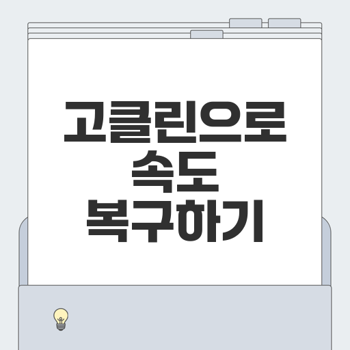
고클린 다운로드 및 설치 방법
컴퓨터가 느려졌을 때, 많은 사용자들이 고클린을 찾습니다. 이 프로그램은 시스템을 최적화하고 불필요한 파일을 제거하여 쾌적한 환경을 제공합니다. 아래에서는 고클린의 다운로드 및 설치 방법을 상세히 소개하겠습니다. 💻✨
고클린 공식 다운로드 핫키워드
고클린을 다운로드하기 위해서는 '고클린 다운로드'라는 키워드로 검색하면 됩니다. 보통 상위 검색 목록에서 gobest.kr이라는 공식 홈페이지를 찾을 수 있습니다. 공식 웹사이트에서 제공하는 안전한 링크를 통해 다운로드하는 것이 중요합니다.
다운로드는 항상 공식 웹사이트를 통해 진행하세요! 🌐
빠른 설치 과정과 주의사항
고클린의 설치는 매우 간단합니다. 아래는 기본적인 설치 과정을 정리한 표입니다.
주의사항: 설치 중에 다양한 동의서가 나타납니다. 반드시 정확히 읽고 동의한 후에 다음 단계로 진행해야 합니다. 이는 앞으로의 프로그램 사용에 중요하니 간과하지 마세요!

다운로드 후 설치 성공 팁
설치가 끝나면 고클린을 실행하여 컴퓨터 청소를 시작할 수 있습니다. 성공적인 설치 후 사용하는 팁은 다음과 같습니다:
- 첫 실행 시 업데이트 확인: 최신 버전을 사용하는 것이 중요합니다.
- 주기적인 청소: 정기적으로 청소를 하면 시스템 성능을 최적화할 수 있어요.
- 문제 발생 시: 설치 후 문제가 생겼다면, 공식 블로그나 커뮤니티에서 도움을 받을 수 있습니다.
✅ 이러한 간단한 팁을 통해 고클린을 이용해 컴퓨터를 더욱 쾌적하게 사용할 수 있습니다. 이제 불필요한 파일로 인해 느려진 PC를 쉽게 정리해보세요! ⏩🚀
👉지금 고클린 다운로드하기고클린으로 컴퓨터 청소하는 방법
안녕하세요! 😊 오늘은 컴퓨터가 느려졌을 때 유용한 프로그램인 고클린을 통해 쾌적한 환경을 만드는 방법에 대해 알아보겠습니다. 고클린은 PC 최적화, 정리, 그리고 관리 기능을 제공하여, 불필요한 파일이나 오류를 쉽게 제거할 수 있습니다. 아래에서 고클린을 활용한 부팅 속도 향상, 최적화, 그리고 인터넷 연결 강화 방법을 자세히 살펴보겠습니다.
서비스 관리로 부팅 속도 향상하기
고클린의 서비스 관리 기능은 부팅 속도를 빠르게 만드는 데 큰 도움이 됩니다. 이 기능을 통해 컴퓨터가 시작될 때 불필요하게 실행되는 서비스 프로그램을 중지할 수 있습니다.
- 고클린을 실행한 후 서비스 관리 메뉴를 클릭하세요.
- 윈도우 작업관리자에서 실행 중인 서비스 목록이 나타납니다.
- 필요하지 않은 서비스를 판단하여 중지합니다. 단, 권장하지 않는 서비스를 중지하지 않도록 주의하세요. ⚠️
“불필요한 서비스가 많을수록 부팅 시간이 늘어나므로, 꼭 필요한 서비스만 남기는 것이 중요합니다.”

시작 프로그램 관리로 최적화하기
두 번째로, 시작 프로그램 관리 기능을 통해 불필요한 프로그램들을 제거하여 컴퓨터 자원을 절약할 수 있습니다. 이 과정으로 부팅 속도와 성능을 모두 향상할 수 있습니다.
- 시작 프로그램 관리를 클릭하고 왼쪽 열에서 [중요]로 표시된 프로그램들을 살펴봅니다.
- 사용하지 않는 프로그램을 체크하고 삭제 버튼을 클릭하여 시작 프로그램에서 제외합니다. 이 과정은 프로그램을 삭제하는 것이 아닌, 자동 실행을 중지하는 것입니다. 😊
인터넷 최적화로 연결 강화하기
마지막으로, 인터넷 최적화 기능을 통해 DNS 캐시를 초기화하여 인터넷 연결 속도를 개선할 수 있습니다. 특정 사이트 접속이 느리거나 불가능할 때 유용합니다.
- 고클린의 인터넷 최적화 메뉴를 선택합니다.
- 실행 버튼을 클릭하여 DNS 캐시를 초기화합니다. 간단하지만 매우 효과적인 방법입니다.
이렇게 고클린을 통해 부팅 속도 향상, 프로그램 최적화, 그리고 인터넷 연결 강화를 통해 쾌적한 PC 환경을 조성할 수 있습니다. 이용해 보시고, 느려짐을 극복해 보세요! 💻✨
👉청소 방법 알아보기고클린 사용 시 주의사항
고클린은 컴퓨터의 성능을 최적화하고 불필요한 파일을 정리하는 데 매우 유용한 프로그램입니다. 그러나 사용하기 전에 알아두어야 할 몇 가지 주의사항이 있습니다. 여기서는 고클린을 안전하게 사용하기 위한 팁과 주의해야 할 점을 안내해 드리겠습니다. ✨
필수 서비스 중지 여부 판단하기
고클린의 서비스 관리 기능은 컴퓨터의 부팅 속도를 개선하고 인터넷 연결을 최적화하는 데 도움을 줍니다. 하지만 주의해야 할 점은, 중지하는 서비스가 컴퓨터 기능에 영향을 줄 수 있다는 것입니다.
- 사용하지 않는 서비스를 중지하더라도, 주요 프로그램이나 시스템 안정성에 영향을 주는 서비스는 남겨두어야 합니다.
- 예를 들어, 프린터 서비스나 보안 프로그램 서비스는 항상 작동하도록 유지하는 것이 좋습니다.
"올바른 선택이 빠른 성능으로 이어진다."
가장 안전한 방법은 평소 사용하지 않는 서비스부터 차례로 점검하여 중지하는 것입니다.

안전한 프로그램 관리하는 법
고클린의 시작 프로그램 관리 기능은 Windows 부팅 시 자동 실행되는 프로그램들을 다루는 데 유용합니다. 이 기능을 사용하면서도 다음과 같은 점을 유의해야 합니다.
- 반드시 중요로 표시된 프로그램은 삭제하지 않도록 주의하세요. 이러한 프로그램은 시스템의 정상동작에 필수적입니다.
- 필요 없는 프로그램만 체크하여 안전하게 삭제하면 됩니다. 예를 들어, 가끔 사용하는 영상 편집 소프트웨어는 체크 해제하여 부팅 시 자동으로 실행되지 않도록 설정할 수 있습니다.
이렇게 함으로써 컴퓨터 빠른 부팅과 작업 효율성을 동시에 가져올 수 있습니다. 🖥️
인터넷 최적화 시 유의점
고클린에서는 인터넷 최적화 기능을 통해 몇 가지 작업을 수행할 수 있습니다. 주로 DNS 캐시 초기화이나 불필요한 프로세스를 종료하는 것인데요, 이 과정에서 유의해야 할 사항은:
- DNS 캐시 초기화 후, 인터넷 속도가 일시적으로 느려질 수 있습니다. 이는 새로운 DNS 정보를 요청하는 과정 때문이니, 잠시 기다리면 정상화됩니다.
- 인터넷 성능 향상이 필요할 때만 최적화 기능을 사용하는 것이 좋으며, 빈번하게 수행하는 것은 권장하지 않습니다.
즉, 특정 웹사이트가 접속이 어려운 경우나 속도가 느릴 때, 즉각적으로 최적화를 시도하는 것이 이상적입니다. 🌐
위의 내용들은 고클린을 사용할 때 유의해야 할 중요한 사항들입니다. 프로그램을 올바르게 활용하여 쾌적한 컴퓨터 환경을 유지하세요!
👉유의사항 체크하기고클린으로 DIY PC 청소
안녕하세요, IT/테크 인플루언서 아전입니다! 오늘은 고클린을 활용하여 PC 청소를 하는 방법에 대해 알아보겠습니다. 고클린은 사용자가 느려진 컴퓨터를 최적화하고 쾌적하게 사용할 수 있도록 도와주는 프로그램입니다. 💻✨
불필요 파일 삭제하는 요령
PC를 사용하다 보면 불필요한 파일들이 쌓이게 되는 것이 사실입니다. 이 임시 파일들은 하드 드라이브의 용량을 차지하고, 컴퓨터 속도를 느리게 만들 수 있습니다. 고클린을 통해 쉽게 이러한 불필요한 파일을 삭제할 수 있습니다.
- 고클린을 실행하고, 메뉴에서 파일청소 기능을 찾아 클릭합니다.
- 삭제할 파일의 종류 (예: 임시 파일, 인터넷 캐시 등)를 선택합니다.
- 모든 선택이 완료되면 실행 버튼을 눌러 정리합니다.
"정기적인 청소는 컴퓨터를 최적 상태로 유지하는 비결입니다."

레지스트리 오류 수정 방법
레지스트리 오류는 컴퓨터 문제가 발생하는 주요 원인 중 하나입니다. 고클린은 자동으로 레지스트리를 정리하고 오류를 수정할 수 있는 기능을 제공합니다.
- 고클린에서 레지스트리 청소 메뉴를 선택합니다.
- 검사를 시작하여 오류 항목을 검색합니다.
- 오류가 발견되면, 이를 선택하고 수정 버튼을 클릭합니다.
이 과정을 통해 시스템의 안정성을 높일 수 있으며, 갑작스러운 오류나 다운을 예방할 수 있습니다.
중복 파일 탐지하고 정리하기
많은 사용자들이 중복 파일로 인해 저장 공간이 낭비되는 경우가 많습니다. 고클린의 중복 파일 탐지 기능을 사용하여 이러한 파일을 손쉽게 정리할 수 있습니다.
- 고클린의 메뉴에서 중복 파일 탐지를 선택합니다.
- 탐색할 폴더를 지정한 후 스캔을 클릭합니다.
- 중복 파일 목록을 확인하고, 삭제할 파일을 선택한 후 삭제 버튼을 클릭합니다.
고클린을 이용한 DIY PC 청소는 매우 간단하면서도 효과적입니다. 정기적으로 청소를 수행하여 쾌적하고 빠른 PC 환경을 유지해보세요! 🎉
👉손쉽게 PC 청소하기고클린으로 얻는 PC 속도 개선 효과
PC를 사용하고 있는 모든 사람들은 컴퓨터의 속도가 느려지는 고통을 한 번쯤은 경험해 보았을 것입니다. 고클린은 이러한 문제를 해결해줌으로써 쾌적한 사용 환경을 제공합니다. 아래에서 고클린이 어떻게 PC 속도를 개선하는지 알아보겠습니다! 🚀
컴퓨터 성능 향상 사례
많은 유저들이 고클린을 통해 상당한 성능 향상을 경험하고 있습니다. 예를 들어, 한 사용자 A는 고클린을 사용하기 전에는 컴퓨터 부팅 시간이 5분 이상 걸렸지만, 고클린을 이용한 후에는 부팅 시간이 1분으로 단축되었습니다. 🎉
또한, 불필요한 임시 파일이나 중복된 파일이 삭제되면서 컴퓨터 저장 공간이 20% 이상 늘어났고, 프로그램 실행 속도도 눈에 띄게 빨라졌습니다. 고클린은 레지스트리 정리와 오류 수정을 자동으로 처리해주기 때문에 리부팅으로 인한 랜덤한 다운 문제를 대폭 줄여줍니다.
"최적화된 시스템은 사용자에게 더 쾌적한 경험을 제공합니다. - IT 전문가"
정기적인 청소의 중요성
정기적인 PC 청소는 컴퓨터의 성능 유지에 필수적입니다. 쌓인 파일이나 오류는 시간이 지남에 따라 분명히 성능 저하를 가져오게 마련인데요. 고클린을 이용하면 이러한 문제를 빠르고 쉽게 해결할 수 있습니다.
이 표를 참고하면, 정기적으로 고클린을 사용하여 청소할 시기에 맞춰 조치를 취함으로써 컴퓨터의 성능을 최상으로 유지할 수 있습니다. ⏳
고클린으로 문제 예방하기
PC가 느려지기 시작하면 적시에 고클린을 사용하여 문제를 예방하는 것이 중요합니다. 고클린은 자동 업데이트 및 서비스 관리 기능을 가지고 있어, 시스템이 느려지기 전에 사전 예방적으로 조치를 취해줍니다.
여기에서 주목할 점은 고클린을 사용하면 스스로 서비스 종료, 시작 프로그램 관리, 그리고 인터넷 최적화 같은 단계적인 최적화를 통해 문제를 근본적으로 해결할 수 있다는 점입니다. 이를 통해 갑작스러운 다운이나 프로세스 오류를 예방할 수 있습니다.
결론적으로, 가정용 PC에서 기업용 시스템까지 고클린은 필수적인 도구로 자리 잡고 있으며, 정기적인 사용이 필요한 프로그램임을 잊지 마세요! 🖥️💨
👉속도 개선 팁 받기